Элемент хранения, называемый кэшем, — это место, где хранятся временные файлы различных приложений. Кэш ускоряет работу приложений и программ, кэшируя эти временные данные. У вас могут возникнуть проблемы с соответствующими приложениями, когда большинство документов кэша будут повреждены. Очистить кэш Origin может быть полезным в этой ситуации. Иногда могут возникать проблемы с Origin, приложением EA или видеоиграми.
Вы можете решить общие проблемы, полная очистка кэшей на вашем устройстве. К таким проблемам относятся зависание или отсутствие обновлений приложения EA или Origin, невозможность установки игр, остановка загрузки игр или исправлений на определенном проценте или «отсутствие» названий в библиотеке приложений EA или библиотеке Origin.
Содержание: Часть 1. Не можете открыть Apex или другие игры Origin?Часть 2. Простая очистка кэша Origin на Mac для решения проблем с игройЧасть 3. Действия по очистке кэша Origin на разных платформахЧасть 4. Вывод
Часть 1. Не можете открыть Apex или другие игры Origin?
The Electronic Arts Названия могут быть приобретены и распространены через интернет-магазин Origin. Зачем вам необходимо очищать кэш Origin? Очистка кэша является потенциальным решением для множества проблем, включая следующие:
- Origin застрял в автономном режиме
- Клиент Origin не обновляется даже при наличии доступного обновления
- Игры, которые невозможно загрузить Игры, которые зависают во время загрузки
- Игры, которых нет в вашей коллекции Origin
В каждом из этих сценариев очистка кэша может оказаться полезной.
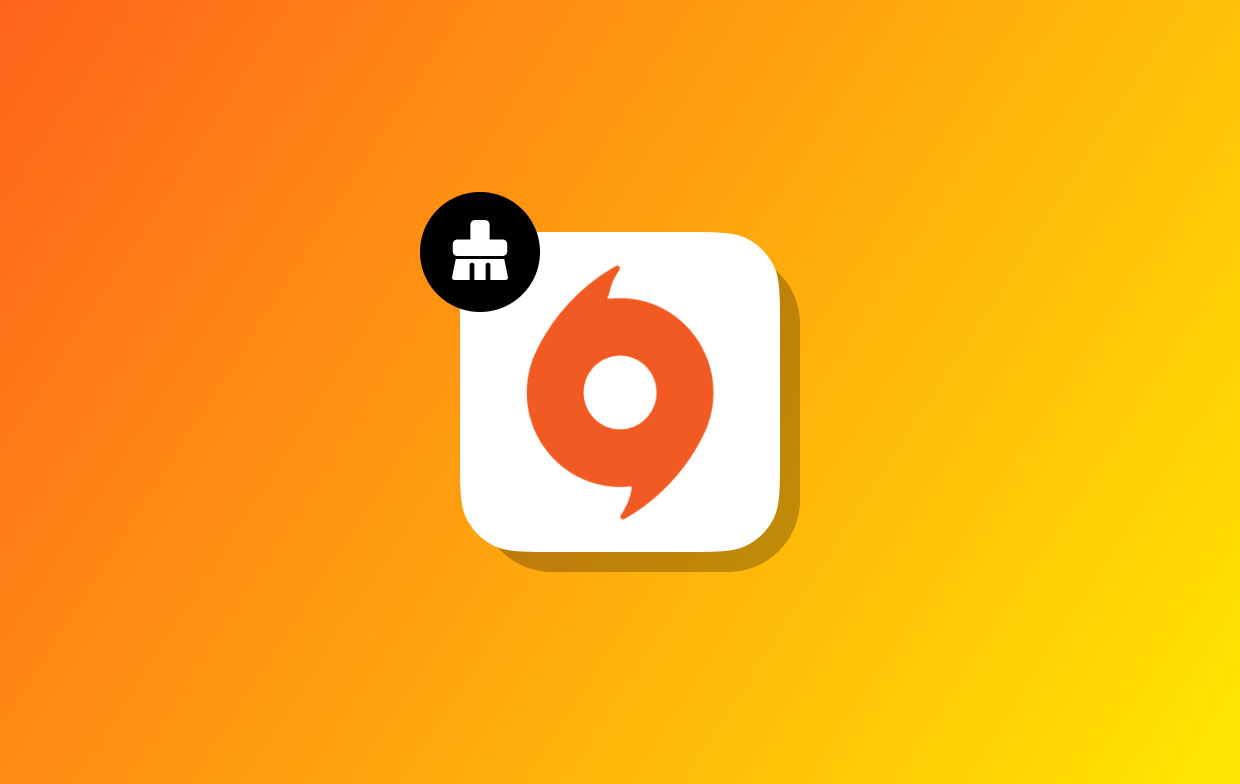
Часть 2. Простая очистка кэша Origin на Mac для решения проблем с игрой
iMyMac PowerMyMac улучшает и поддерживает Mac или Windows. Это улучшает производительность компьютеров Mac или Windows, защищает конфиденциальность потребителей и освобождает место для хранения. Он может находить и удалять ненужные документы с компьютеров Windows или Mac, освобождая место. PowerMyMac может удалять неиспользуемые приложения и файлы. PowerMyMac успешно удаляет ненужные файлы, такие как удаление кэша WhatsApp. Использование PowerMyMac Junk Cleaner для очистки кэша может сэкономить место на диске. Вы можете удаленно контролировать свой Mac на наличие нежелательных файлов. Удалите все файлы, которые можно стереть без последствий. Используйте PowerMyMac Junk Cleaner для быстрой очистки кэша Origin.
- Выберите SCAN из меню после запуска приложения Junk Cleaner, чтобы начать поиск ненужных файлов на вашем Mac.
- После завершения процесса сканирования отсортируйте все мусорные файлы, найденные на вашем компьютере, по выбранным вами категориям.
- Просто выберите то, что вы хотите удалить, или нажмите "Выбрать все" выбрать все вещи, которые вы не хотите оставлять.
- Всякий раз, когда вы выбираете "ЧИСТКА" из списка, нужные вам данные мгновенно удаляются.
- После завершения процесса очистки появится всплывающее окно с фразой «Убрано Завершено" появится. Отображается как объем удаленного хранилища, так и объем свободного места на устройстве. Просто выберите «Обзор», чтобы вернуться к результатам, если вы хотите удалить больше файлов.

Часть 3. Действия по очистке кэша Origin на разных платформах
Origin поддерживается на широком спектре платформ. В этом разделе будет показано, как очистить кэш Origin для нескольких систем.
Приложение EA
- В самом левом углу приложения EA нажмите на три черточки.
- Прокрутите страницу вниз до пункта «Справка».
- Выберите «Восстановление приложений».
- Выберите Очистить кэш.
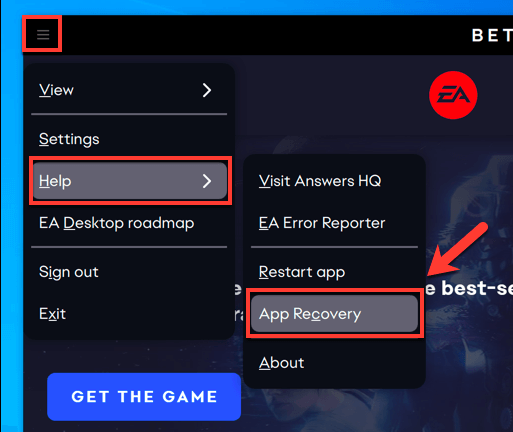
Windows
- Закрыто Origin, если он открыт, выберите Origin в строке меню, а затем Выход.
- Убедитесь, что Origin полностью закрыт. Если это не так, вы не сможете завершить все шаги.
- Откройте диспетчер задач, затем выберите «Процессы» для подтверждения. Origin.exe и Origin Web Helper Service.exe не должны присутствовать. Если это так, завершите задачи и закройте их.
- Удерживайте кнопку Windows, одновременно нажимая R.
- Enter
%ProgramData%/Originв появившемся окне команд нажмите OK. - Удалить все, кроме Местный контент из файлов. Не избавляйтесь от этой папки.
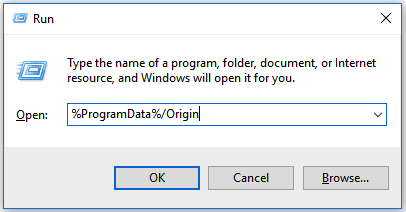
- Папку ProgramData для Electronic Arts можно найти в C: документы и Настройки Данные всех пользователей приложений, если вы используете Windows XP.
- удерживать Снова Windows и R.
- Тип
%AppData%в командное поле после его появления и нажмите OK. - Удалить папка Origin из папки Roaming, которая появится.
- Нажмите ссылка AppData в адресной строке.
- Запуск Локальный каталог.
- Удалить папка там называется Origin, то вы успешно очистите кэш Origin.
- Перезагрузите компьютер, затем снова войдите в Origin.
Mac
На компьютерах Mac доступны как корневой каталог файловой системы, так и каталог библиотек на уровне пользователя. Придерживайтесь корневого каталога. Найдите папку, которую вы ищете, чтобы очистить кэш Origin, и используйте сочетание клавиш Command + Shift + G или перейдите в Finder Перейти> Перейти в папку.
- Активируйте Finder.
- Найдите ваш жесткий диск. Для этого можно дважды щелкнуть нижнюю часть Finder, Macintosh HD.
- Если жесткий диск не отображается в Finder, выберите В строке меню выберите «Просмотр», а затем «Показать панель пути».
- Отправка каталога библиотеки.
- Папку Origin следует открыть после Поддержка приложений
- Папку Download Cache следует удалить.
- Очистите свой мусор.
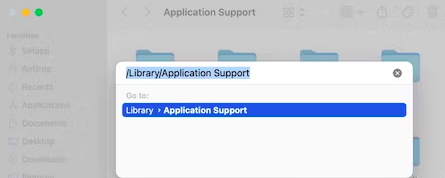
PlayStation
Несмотря на то, что Игровые приставки Если у вас нет кэша, простой метод "выключения и повторного включения" иногда может решить все проблемы. Вы можете выполнить холодную перезагрузку PlayStation, чтобы убедиться, что все ненужные файлы удалены, или очистить кэш Origin:
- Пока не услышите звуковой сигнал выключения, продолжайте удерживать кнопку кнопка питания.
- Отсоединять отсоедините PlayStation от розетки после ее выключения.
- Две минуты, пожалуйста.
- восстановить подключение к розетке.
- активировать PlayStation.
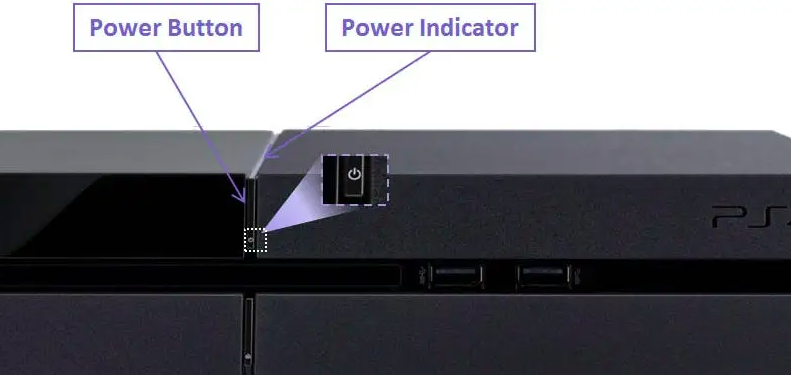
Xbox
- Чтобы выключить консоль, нажмите и удерживайте кнопку кнопка питания расположен на передней панели устройства.
- Удалить шнур питания.
- Над передней частью консоли, удар кнопку питания 3 - 4 раза. При этом расходуется оставшийся заряд батареи.
- Объединяйтесь еще раз шнур питания Xbox.

Вы сможете продолжить работу после того, как снова переключите Xbox и очистите кэш.
Nintendo Switch
- Откройте главное меню.
- Выберите Системные настройки.
- Выберите «Система».
- Выберите в меню пункт «Параметры форматирования».
- Выберите Очистить кэш.
- Выберите пользователя, кэш которого вы хотите удалить, затем следуйте инструкциям на экране.
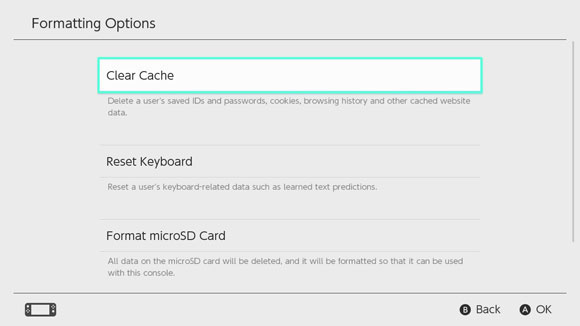
Часть 4. Вывод
Для организации и загрузки установок ваших игр EA используйте Origin. Однако иногда могут возникать проблемы, например, игры, которые перестают загружаться, или видеоигры, которые вы скачали, не отображаются в вашей библиотеке. В этом случае попробуйте еще раз после того, как вы очистить кеш Origin согласно инструкции. Используйте PowerMyMac Junk Cleaner для удаления ненужных данных и кэша на вашем Mac или любой другой платформе, чтобы сэкономить место и повысить производительность.



